iPhoneモバイルデータ通信ができない時の原因と対処法まとめ
iPhoneは日常生活において必須のモバイルデバイスですが、モバイルデータ通信ができないと困ることがあります。iPhoneでモバイルデータ通信ができないのは、さまざまな理由が考えられます。設定の問題や、SIMカードの不具合、ネットワークの状況など、原因を特定して適切に対処することが重要です。ここでは、iPhoneのモバイルデータ通信が使えない場合の主な対処方法を10つ紹介しますこの記事では、iPhoneのモバイルデータ通信ができない原因と、それを解決するための対処法について詳しく説明します。
Part 1、iPhoneのモバイルデータ通信できない原因
iPhoneのモバイルデータ通信できない時は次の問題が発生しているかもしれません。
原因1、モバイルデータ通信がオフになっている
まず、一番簡単な原因から確認しましょう。設定アプリから「モバイルデータ通信」を確認し、オンになっていることを確認してください。
原因2、SIMカードの不具合
しばしば、SIMカードに問題があることがモバイルデータ通信の障害の原因です。SIMカードを取り出して再挿入し、正しく配置されていることを確認しましょう。
原因3、速度制限がかかっている
データ通信容量を超えた場合、通信速度が制限されることがあります。キャリアのウェブサイトからデータ使用量を確認し、必要に応じてプランをアップグレードしましょう。
原因4、iOSバージョンが古すぎる
古いiOSバージョンではモバイルデータ通信の問題が発生することがあります。最新のiOSにアップデートしてみてください。
原因5、携帯電話の契約プランに問題が生じている
契約プランに関連する問題も考えられます。キャリアに問い合わせて契約状況を確認しましょう。
原因6、iPhoneシステムの不具合
最後に、iPhone自体に問題がある可能性も考慮しましょう。不具合が疑われる場合は、後述のReiBootを使った修復方法を検討しましょう。
Part 2、iPhoneモバイルデータ通信できない時の対処法
対処1、 モバイルデータ通信の設定を確認する
設定アプリから「モバイルデータ通信」の設定を確認し、オンになっていることを確認してください。

対処2、機内モードのオン/オフを切り替える
モバイルデータ通信ができない原因として、機内モードがオンになっている可能性があります。機内モードがオンになっていると、通話やデータ通信ができなくなります。「設定」>「機内モード」がオフになっていることを確認し、オンになっている場合はオフに切り替えましょう。一時的な通信の問題を解決するために、機内モードをオンにしてからオフに切り替えてみてください。
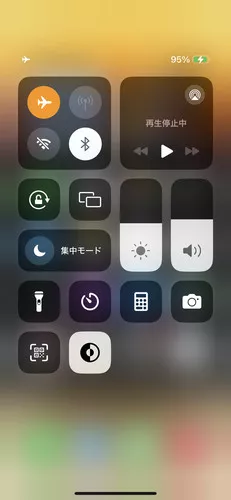
対処3、携帯料金の未払いを確認する
未払いの携帯料金がある場合、通信を制限されることがあります。キャリアに問い合わせて未払いを解消しましょう。機内モードがオンになっていると、通話やデータ通信ができなくなります。「設定」>「機内モード」がオフになっていることを確認し、オンになっている場合はオフに切り替えましょう。
対処4、SIMカードを抜き差しする
SIMカードの不具合も、モバイルデータ通信ができない原因の1つです。SIMカードを一度抜いて、しっかりと差し込み直してみましょう。SIMカードの接触不良が解消されれば、モバイルデータ通信が復活する可能性があります。SIMカードを取り出して再挿入し、正しく配置されていることを確認します。
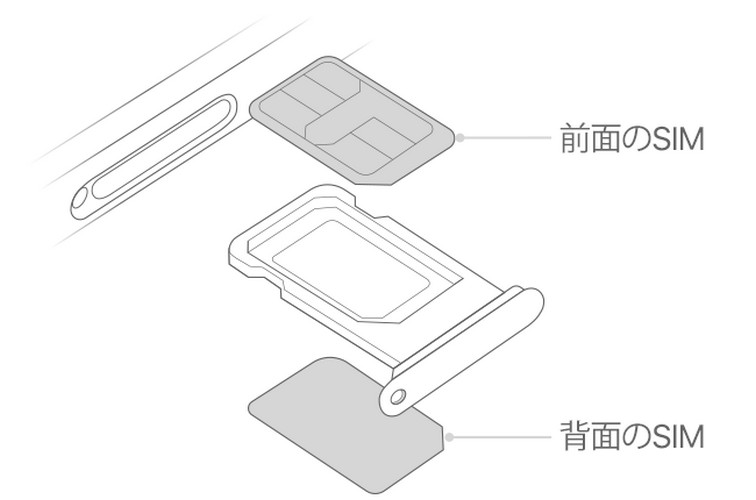
対処5、使わないアプリを終了する
複数のアプリが同時に動作すると、通信速度が低下することがあります。使っていないアプリを終了しましょう。
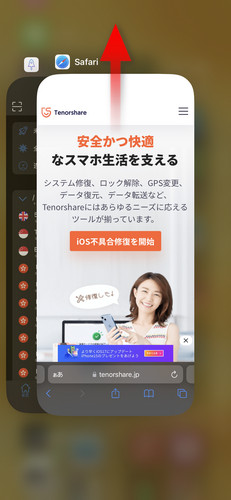
対処6、速度制限がかかっていないかを確認する
データ通信容量を超えた場合、通信速度が制限されることがあります。ご契約の携帯キャリアに確認し、データ通信容量の残量を確認しましょう。容量超過による速度制限がかかっていれば、容量の追加やデータ通信量の節約が必要となります。キャリアに問い合わせて確認しましょう。
対処7、iPhoneを再起動する
一時的なソフトウェアの問題を解決するために、iPhoneを再起動してみてください。
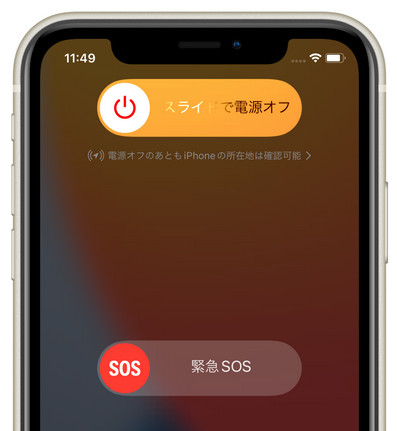
対処8、最新のiOSにアップデートする
iPhoneのOSバージョンが古い場合、モバイルデータ通信に不具合が生じる可能性があります。「設定」>「一般」>「ソフトウェアアップデート」から、iPhoneを最新のiOSにアップデートしましょう。最新のOSにアップデートすることで、モバイルデータ通信の問題が解消される場合があります。

対処9、ネットワーク設定をリセットする
最後の手段として、ネットワーク設定をリセットしてみてください。ただし、これによりWi-Fiパスワードなどの情報が削除される可能性があるため注意が必要です。
Step1:「設定」から「一般」を選択します。
Step2:「転送またはiPhoneをリセット」から「リセット」、そして「ネットワーク設定をリセット」と進みます。
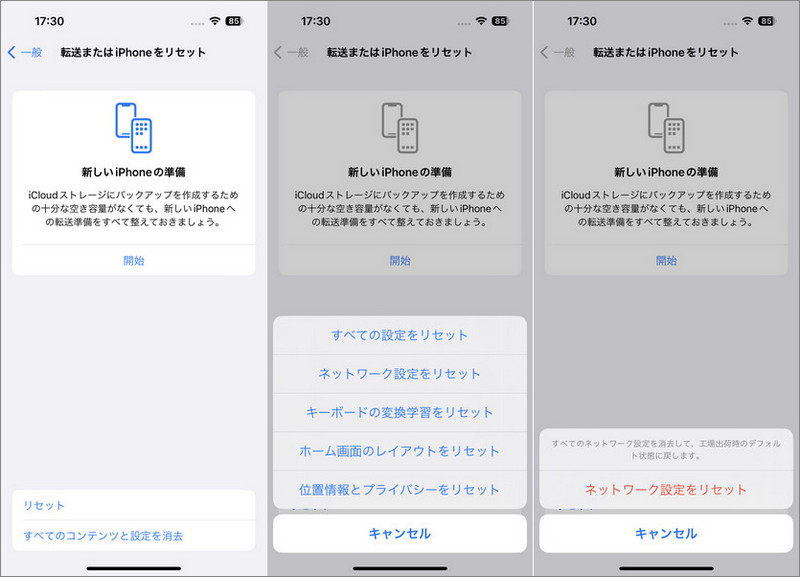
Part 3、【絶対治る】ReiBootを使って、iPhoneモバイルデータ通信できないの故障を修復する
iOSの不具合によってiPhoneでモバイルデータ通信できないトラブルが起きている場合はiOS不具合修復ソフトReiBootを使用して解決できます。ReiBootはシンプルでわかりやすい画面に専門用語を使わず理解しやすいガイドが表示される使いやすいiOS不具合修復ソフトです。iPhoneのデータを失うことなく不具合を修復できる機能が備わっており、数多くの不具合を直してきた実績を持ちますのでiPhoneの機能が損傷するなどの心配は必要ありません。
-
ReiBootをパソコンにダウンロードしてインストールします。インストールが完了したらReiBootを起動してiPhoneをPCに接続し、「開始」をクリックしてください。

-
2つの修復モードが表示されるので、データを保持したままiOSの不具合を修復する「普通モード」を選択します。

-
自動で検出された最新版のiOSファームウェアの情報を確認後「ダウンロード」を押します。

-
「普通モードを開始」をクリックすると不具合修復が開始します。

まとめ
iPhoneのモバイルデータ通信ができない場合、まず基本的な設定やSIMカードの確認から始めましょう。それでも問題が解決しない場合、ReiBootなどのツールを活用してシステムの不具合を修復することもできます。最終手段として、ネットワーク設定のリセットを検討し、問題を解決しましょう。
iPhoneモバイルデータ通信ができない時の原因と対処法まとめ
最終更新日2024-11-27 / カテゴリiPhone Tips








(1 票、平均: 4.0 out of 5 )
(クリックしてこの記事へコメント)